
網絡環境將包括在一個網絡中的一組計算機組合以共享文件和其他設備。微軟長期介紹了這項技術,但它仍然在家裡,在辦公室和生產中使用。今天,如果網絡環境已停止,我們會告訴您該怎麼辦。
重要信息
在Windows 10(1803)更新之一中,Microsoft已刪除了一個“主組”,在此之前收集了計算機,這是網絡檢測問題的主要原因。但即使在更新之後,在函數的主要設置期間,也不顯示來自同一網絡的設備。
首先,確保功能已啟用,其參數,以及所有設備上的共享參數已正確設置。嘗試重置路由和網絡設置,以及禁用防病毒軟件和Windows Defender。使其將在我們的網站上的文章中幫助您使用逐步的指南。
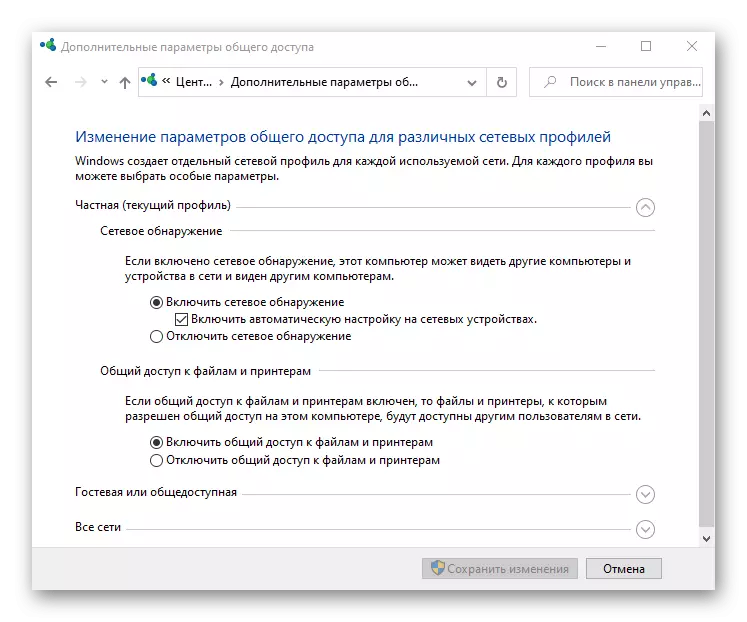
閱讀更多:
如何在Windows 10中啟用網絡檢測
解決Windows 10中網絡計算機的可見性問題
在Windows 10操作系統中設置共享訪問
解決Windows 10中訪問網絡文件夾的問題
方法1:啟用網絡檢測服務
更新系統後,可能需要重複負責檢測本地網絡上的設備的服務。與此同時,您需要更改其參數,以便使用每個計算機加載,它們會自動啟動。
- 使用搜索,Windows正在打開“服務”。
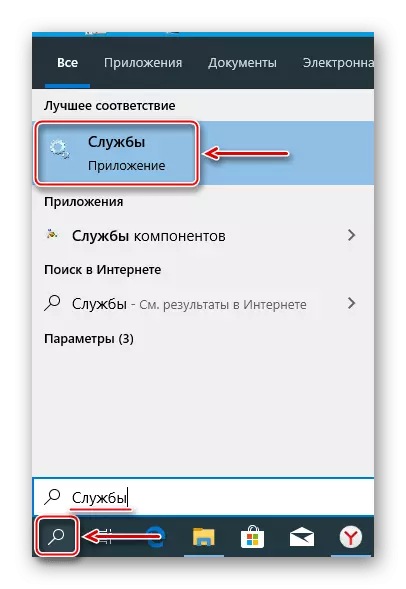
還讀:
如何在Windows 10中打開搜索
在Windows 10中運行“服務”捕捉
- 我們找到“主機檢測函數的發現功能,單擊它右鍵按鈕並打開”屬性“。
- 在“啟動類型”塊中,選擇“自動”。
- 如果服務未運行,請單擊“運行”,然後單擊“應用”。
- 轉到“恢復”選項卡和“計算機”中,執行“服務故障”塊到處我放置“重啟服務”,單擊“應用”並關閉窗口。
- 現在所有上述行動都適用於服務:
“出版功能檢測資源”

“DHCP客戶端”
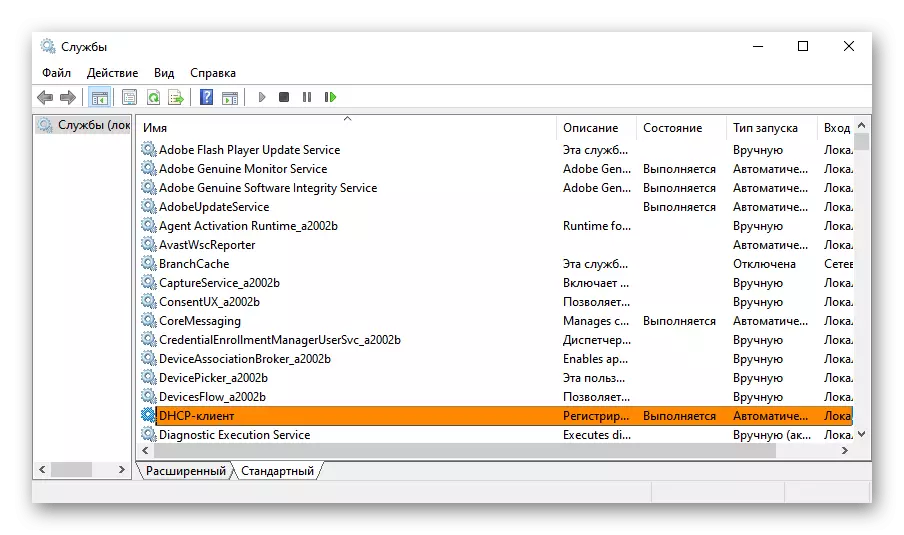
“DNS客戶端”
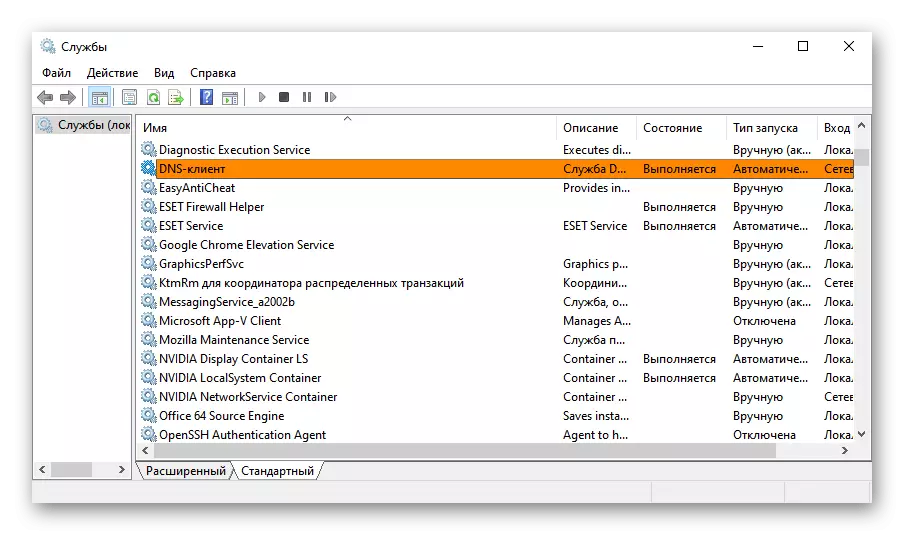
“SSDP檢測”
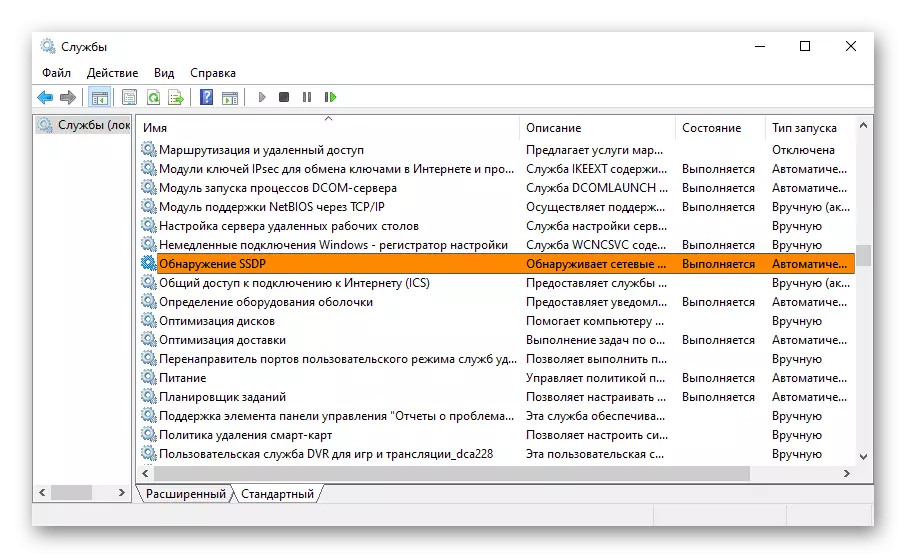
“通用PNP設備”節點。重新啟動計算機。

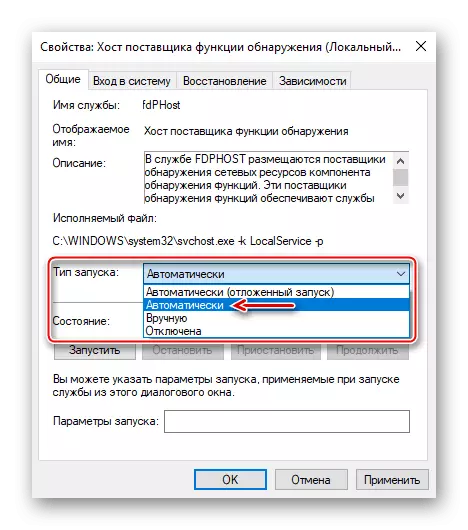
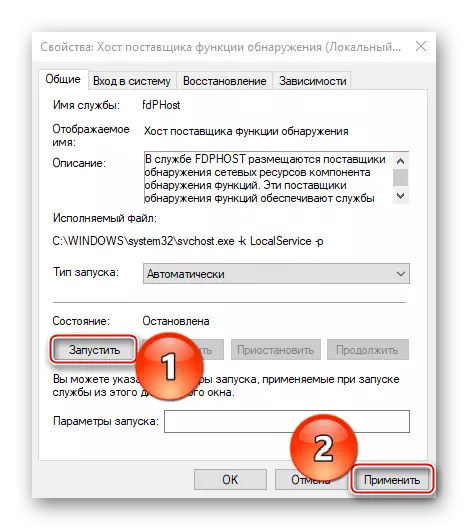
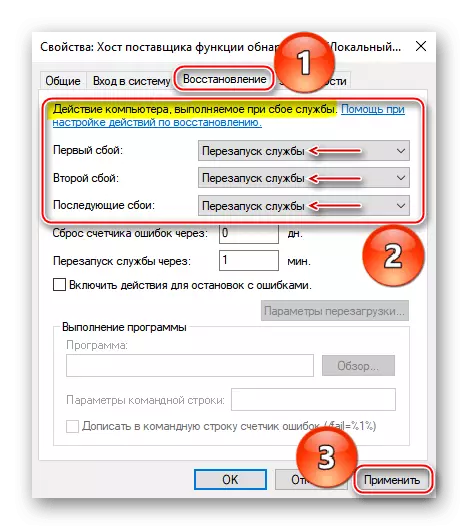

方法2:啟用SMBV1協議
有關網絡設備的一般訪問,使用SMB應用級別協議。但是,從更新1709開始,它的第一個版本(SMBV1)停止設置,僅分配SMBV2和SMBV3。因此,某些使用過時版本的設備可能不會顯示在網絡環境中。微軟被遺棄的SMBV1,因為它認為它沒有足夠的防止欺詐者和惡意軟件的保護。儘管如此,可以支持過時的協議。
- 使用Windov搜索,運行“控制面板”。
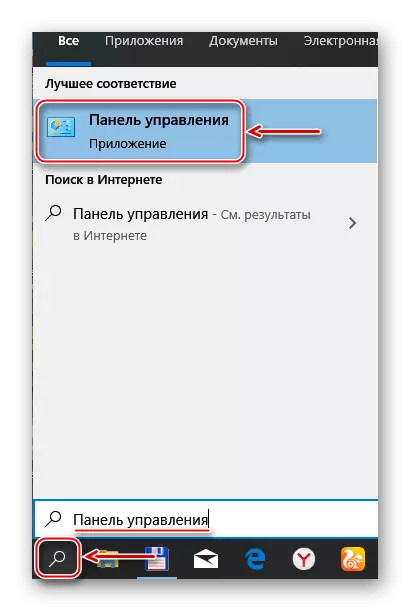
還閱讀:使用Windows 10打開計算機上的“控制面板”
- 我們轉到“程序和組件”部分。
- 打開“啟用或禁用組件”選項卡。
- 在Windows組件窗口中,我們將復選框放在“支持SMB 1.0 / CIFS文件的支持”前,然後單擊“確定”。重新啟動計算機並檢查網絡環境的存在。
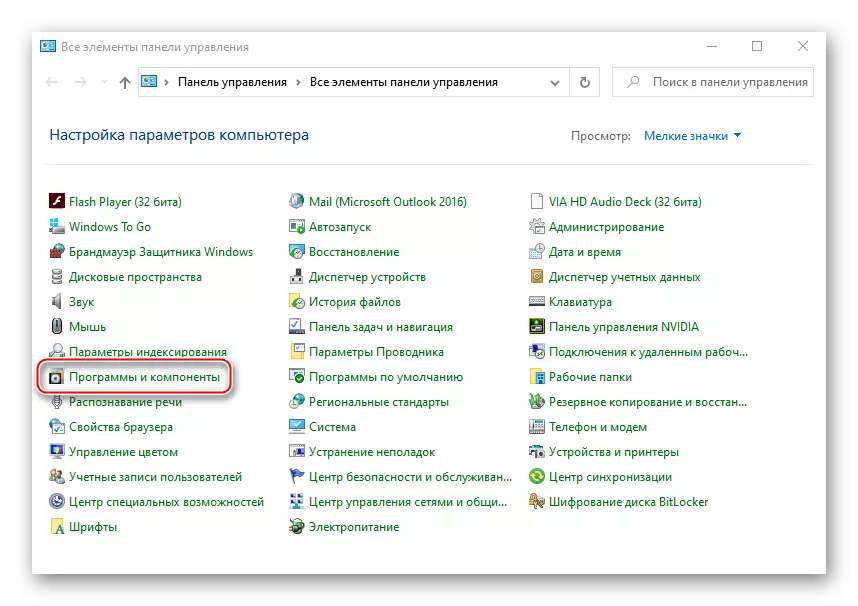
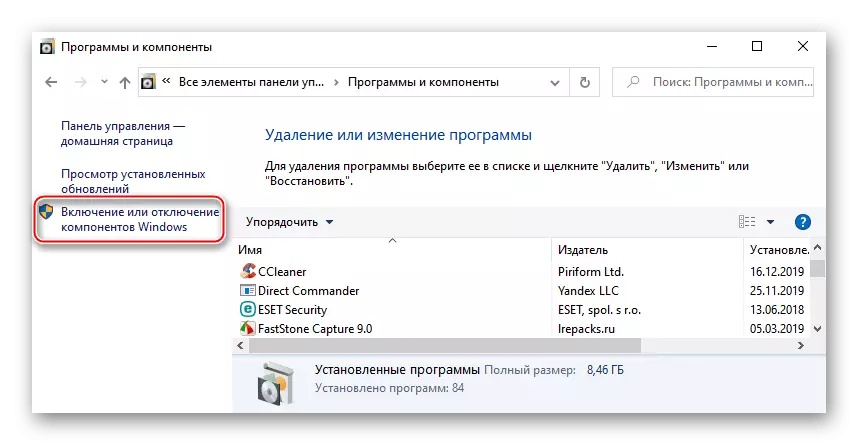
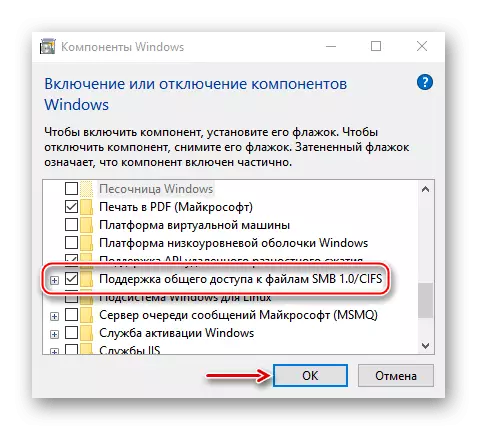
我們希望擬議的建議可以幫助您解決網絡環境問題。如果任何設備仍然不可見,請學習其手冊,也許他們沒有完全定制。或者通過詳細說明Microsoft技術支持的問題詳細說明,以便在那裡建議。
